반응형
Notice
Recent Posts
Recent Comments
Link
| 일 | 월 | 화 | 수 | 목 | 금 | 토 |
|---|---|---|---|---|---|---|
| 1 | 2 | 3 | 4 | 5 | ||
| 6 | 7 | 8 | 9 | 10 | 11 | 12 |
| 13 | 14 | 15 | 16 | 17 | 18 | 19 |
| 20 | 21 | 22 | 23 | 24 | 25 | 26 |
| 27 | 28 | 29 | 30 | 31 |
Tags
- 무장cg추가하기
- ilviewer
- 다른 시트값
- 알고리즘
- 엑셀 내보내기
- C#
- 한달리뷰
- cmd키 변경
- navmeshagent
- Rider
- 스프레드시트 사용법
- 스프레드 시트
- Mac
- 유니티
- 라이더
- git
- 다각형 중점
- unity
- 스프레드시트
- 백준
- navmesh
- 화면 주시 거리
- ilcode
- 아이폰
- monocraft
- 유니티 해상도 고정
- 테크스트림
- 엑셀 가져오기
- rider 설치
- 진수 변환기
Archives
- Today
- Total
코스모스 공작소
[Unity] 유니티 단축키 변경하기 본문
반응형
안녕하세요! 오늘은 유니티 단축키 변경하는 방법에 대해 알아보겠습니다.
- 단축키 창 열기
먼저 Unity -> Shortcuts에 접근합니다.

그러면 아래와 같은 창이 뜹니다.

기본적으로 구성되어있는 단축키들을 살펴 볼 수 있습니다. 할당되어 있는 키가 있는 반면 할당되어 있지 않은 키들도 확인 할 수 있습니다.
빠르게 키매핑을 하고 싶으면 원하는 키에 오른쪽 클릭을 통해 현재 키에 할당되어있는 기능을 변경할 수가 있습니다.

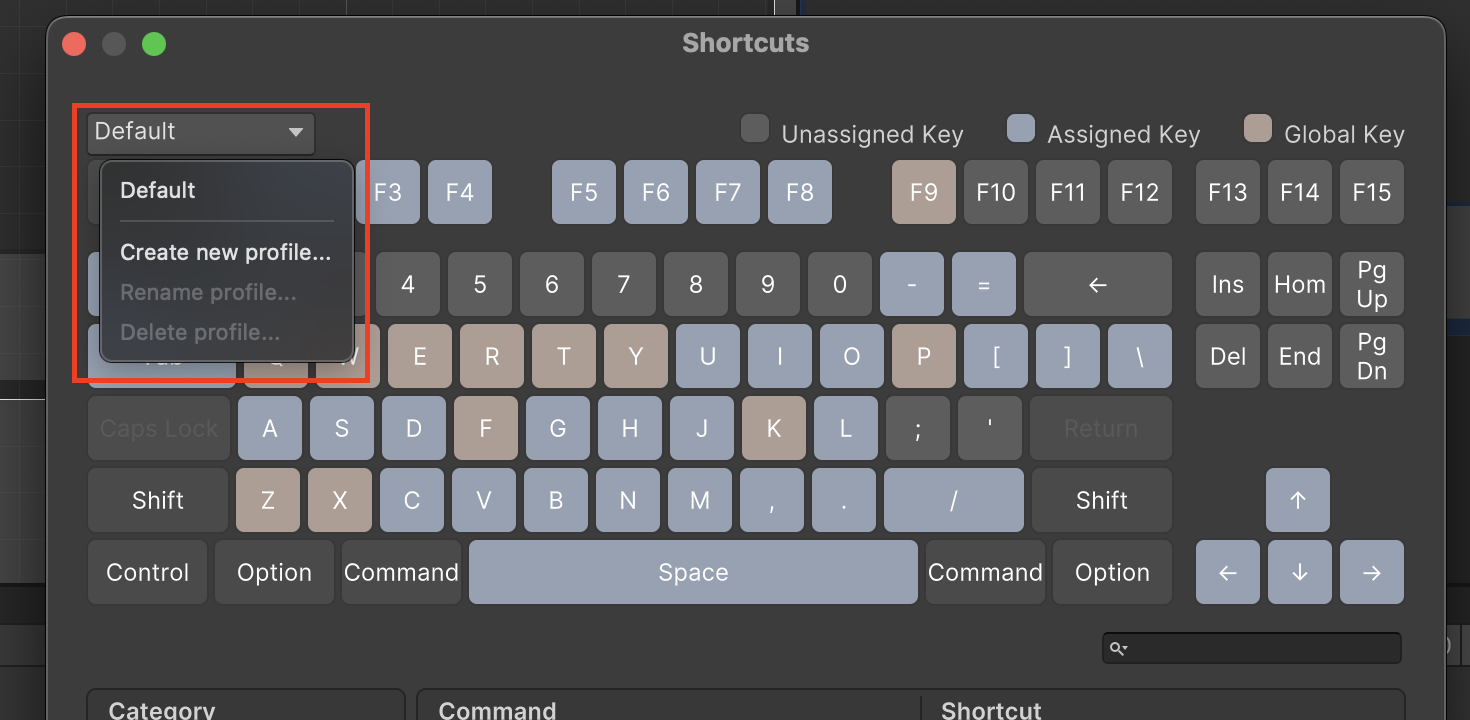
프로필로 단축키들을 묶어서 보관할 수 있으니 작업별 프로필을 만들어 골라 사용할 수도 있습니다.

Shift, Control, Option, Command 는 단축키 조합을 위한 키들로 키 지정이 불가능합니다. 저 창이 열려있는 상태로 해당 키들을 누르면 조합되어있는 키들이 노출되게 됩니다.
- 단축키 변경하기
다음으로 원하는 키에 매칭하는 방법을 알아보겠습니다.
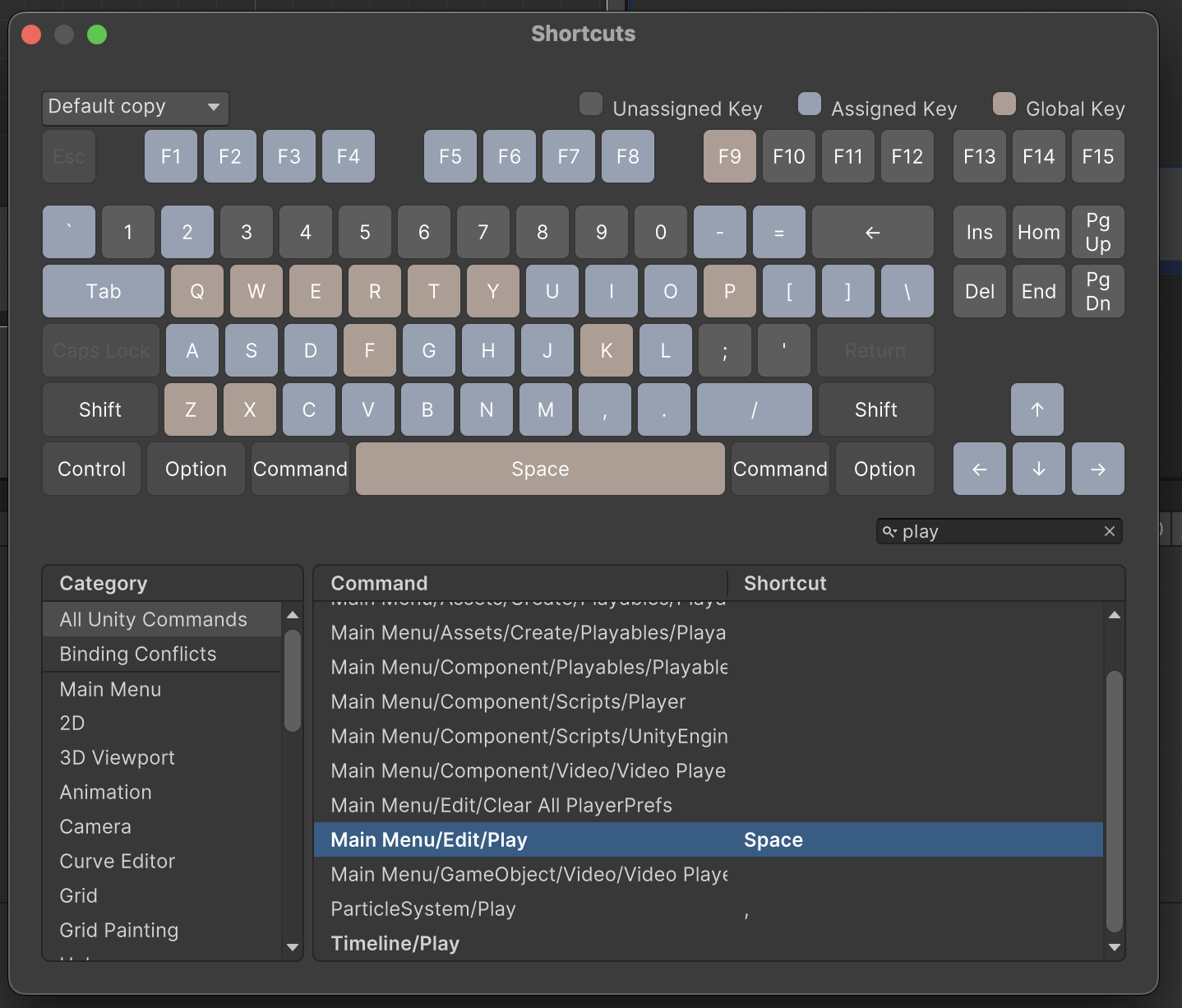
Main Menu/Edit/Play -> 유니티 플레이에 해당하는 커맨드입니다. 이번에 스페이스로 편하게 유니티 플레이를 작동시키는게 목적입니다.
위 캡쳐처럼 방향키 밑 검색어에 원하는 command를 검색하고 Shortcut위치를 더블클릭하고 원하는 키 조합을 넣으면 됩니다.
이렇게 유니티에서 Shortcut를 변경하고 알아보는 방법에 대해 알아보았습니다. Shortcut을 통해서 더 빠른 작업을 가능하게하고 평소에 모르던 기능을 살펴보는 것도 기대할 수 있습니다. 감사합니다!
반응형
'프로그래밍 > Unity' 카테고리의 다른 글
| [unity] navmeshagent끼리 충돌하지않게 하기 (0) | 2023.11.17 |
|---|---|
| [Unity] 유니티 해상도 고정하기 (1) | 2023.10.11 |
| [Unity] Visual Studio 유니티 연동하기 (1) | 2023.10.10 |
| [Unity] 유니티 uGUI로 체력바 구현하기 (0) | 2023.10.06 |
| [Unity] 유니티 테크 스트림 다운 받아보기 (0) | 2023.10.05 |
Comments




